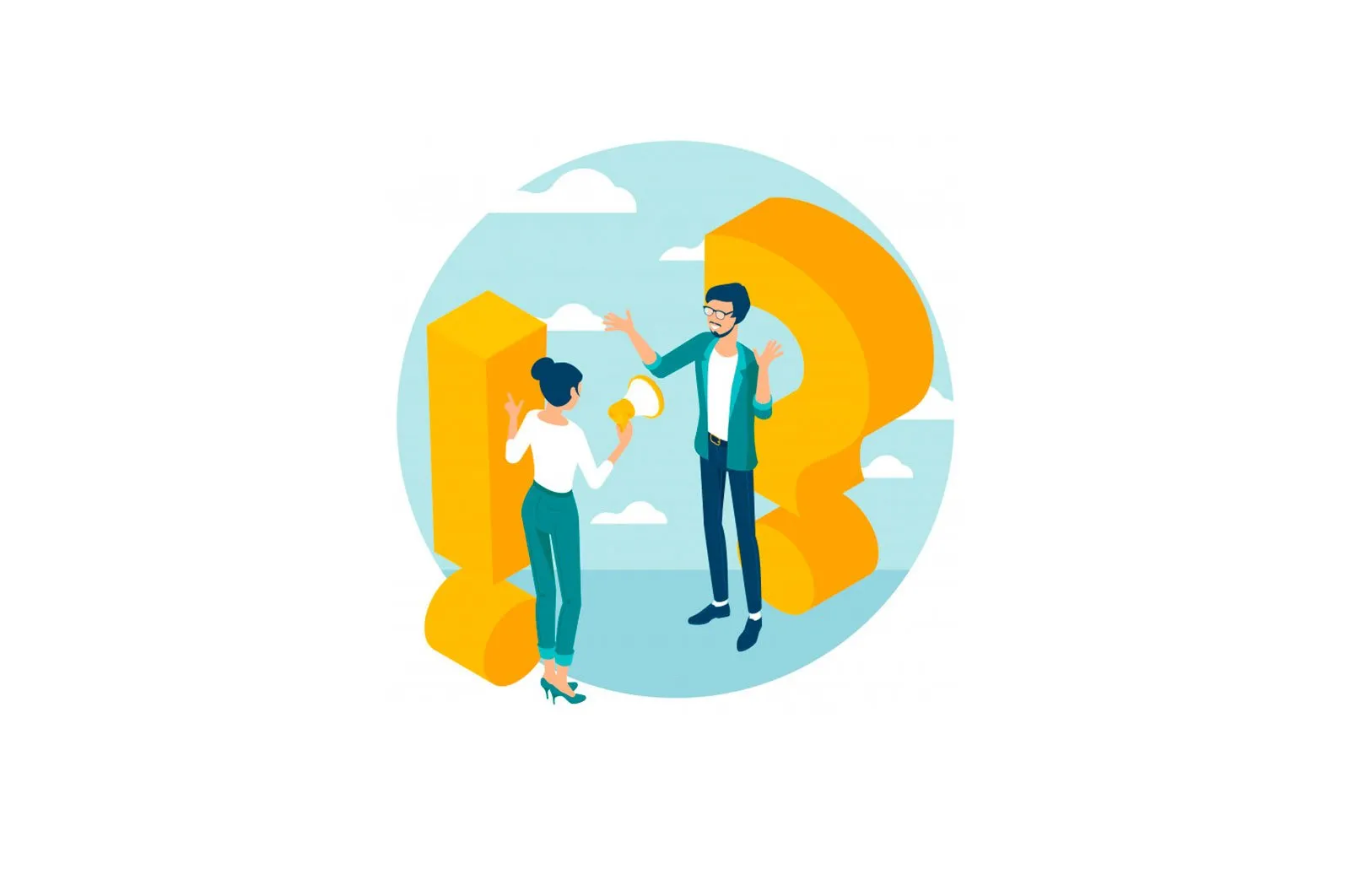
MacOS-da Launchpad ilovasi piktogrammalarining hajmi va sonini qanday o’zgartirish mumkin haqida malumot
Shubhasiz, barcha macOS foydalanuvchilari Launchpad piktogrammalarining kattaligi va sonidan mamnun emaslar. Aslida, nima uchun Apple bu oddiy ko’rinadigan sozlamalarni o’zgartirish imkoniyatini bermadi, buni Finder-da amalga oshirish mumkin? Ushbu maqolada biz sizga mahalliy MacOS vositalari yordamida Launchpad-dagi dastur piktogrammalarining o’lchamlari va sonini qanday o’zgartirish kerakligini aytib o’tamiz.
♥ MAVZUGA: Mac-da ishga tushirish paneli: bu nima va uni qanday ishlatishni xohlaganingizcha uni to’g’ri sozlash.
IOS-da siz piktogramma sonini va o’rnini jailbreaksiz o’zgartira olmaysiz, lekin hech bo’lmaganda tarmoqdagi piktogramma soni qurilmaning diagonaliga qarab o’zgaradi. Boshqa tomondan, macOS-da, sizning Mac-dan qat’i nazar, 11 yoki 27 dyuym bo’lishidan qat’i nazar, tarmoq bir xil bo’ladi: ketma-ket 7 ta belgi va har bir ustunda beshta. 11 dyuymli ixcham MacBook Air ajoyib ko’rinishga ega bo’lsa va ekranning qulayligi yaxshi bo’lsa, ulkan 27 dyuymli iMac ko’rish qobiliyati cheklangan foydalanuvchi kabi taassurot qoldiradi. Adolatni tiklash vaqti keldi.
♥ MAVZUGA: Mac (macOS) da dastur, papka yoki fayl ikonkasini qanday o’zgartirish mumkin.
MacOS-da Launchpad piktogramma panjarasini qanday sozlash mumkin
O’zingizning o’ylaganingizni amalda qo’llash uchun siz Terminaldan foydalanishingiz kerak (uni kashfiyotchi orqali topishingiz mumkin) Finder → Dasturlar → Davlat xizmatlari yoki qidirmoqda Diqqat markazidagi.
1. Qatordagi piktogramma sonini belgilang. parametr «N«. 7 ta standart piktogramma mavjud:
defaults write com.apple.dock springboard-columns -int N
Keling, sakkiztasini qo’ying va tugmachani bosing Men kirdim (Volver):
defaults write com.apple.dock springboard-columns -int 8
2. Endi ustunlardagi piktogramma sonini o’zgartiring. Odatiy bo’lib, 5 ta piktogramma mavjud. Shuningdek, « parametrini o’zgartiringN«:
defaults write com.apple.dock springboard-rows -int N
6-misolni oling va tugmachani bosing Men kirdim:
defaults write com.apple.dock springboard-rows -int 6
3. Barcha o’zgarishlar kuchga kirishi uchun Launchpad-ni qayta ishga tushirishingiz kerak. Bu quyidagi buyruq bilan amalga oshiriladi:
killall Dock
Oxirida tugmasini bosing Men kirdim (Volver) va bir necha daqiqada o’zingizning faoliyatingiz natijasidan bahramand bo’lishga tayyor bo’ling.
Ushbu buyruqni bajarish papkalarda piktogramma tartibini buzmaydi va barcha dastur piktogrammalarini o’zingizning xohishingizga ko’ra o’zgartirishingizga to’g’ri kelmaydi (papkalarni yarating, piktogrammalarni ularga ko’chiring va piktogramma ish stollari o’rtasida almashtiring).
Agar siz natijani yoqtirmasangiz va hamma narsani avvalgi holatiga qaytarishni istasangiz, barchasi quyidagi buyruqlarni kiritish orqali hal qilinadi (har birini kiritgandan so’ng, klaviaturada Enter (Qaytish) tugmachasini bosing):
defaults delete com.apple.dock springboard-rowsdefaults delete com.apple.dock springboard-columnskillall Dock
Agar buni amalga oshirish uchun 10 daqiqa vaqt sarflasangiz, mukammal natijaga erishishingiz mumkin, bu erda piktogrammalar siz uchun qulay o’lchamga ega bo’ladi va ularning soni Launchpad maydonida.
Izohlarda siz qanday Mac-ga ega ekanligingizni va eksperimental ravishda erishgan ideal tarmoq o’lchamini yozishingiz mumkin. Boshqa foydalanuvchilar azob chekmasligiga ishonch hosil qiling =).
IMac 27 -da »6 × 8 o’lchamli tarmoqli bilan ishlashda o’zimni qulay his qilyapman.
Qanday qilib?, Texnologiyalar
MacOS-da Launchpad ilovasi piktogrammalarining hajmi va sonini qanday o’zgartirish mumkin